我已经使用Galaxy Z Flip 3一个多月了,虽然我喜欢整个手机,但我不太喜欢封面屏幕。尽管 Galaxy Z Flip 3 的覆盖屏幕比其前身大得多,但它在功能方面并没有提供太多。它目前只支持六个小部件,包括音乐、天气、今天的日程安排、下一个闹钟、录音机和计时器,这些小部件并没有你想象的那么有用。三星也不提供很多定制选项。为了解决这个问题,XDA 认可的开发人员jagan2推出了 CoverScreen OS——一款为 Galaxy Z Flip 3 的封面屏幕模拟功能更强大的辅助操作系统的应用程序。
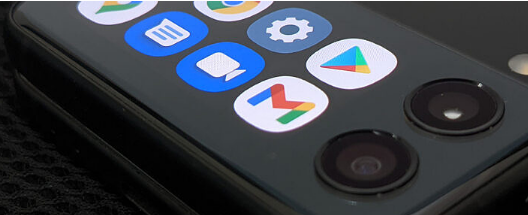
如果您拥有 Galaxy Z Flip 3,则绝对应该试一试 CoverScreen OS。它使您可以访问完整的应用程序抽屉,让您在封面屏幕上打开应用程序(甚至一些游戏),支持第三方小部件,提供快速切换以启用/禁用一些设置,甚至具有活动的媒体播放器卡. 此外,您可以使用 CoverScreenOS 通过语音输入回复消息,并在封面屏幕上添加 LED 通知指示灯。查看下面嵌入的视频以查看它的实际效果。
我已经在运行 One UI 4 的 Galaxy Z Flip 3 上使用 CoverScreen OS 一天多一点了,这比三星默认提供的功能有了重大改进。如果您想尝试一下,可以按照以下步骤将其安装在 Galaxy Z Flip 3 上:
从Google Play 商店或此XDA 论坛帖子下载 CoverScreen OS
设置 Bixby(指纹解锁需要在封面屏幕上启动应用程序)
设置侧键以在长按时启动 Bixby(导航到设置>高级功能>侧键并在“按住”下切换“唤醒 Bixby”)
启动 CoverScreen OS 并使用您的 Google 帐户登录
按照屏幕上的说明授予访问权限
点击应用右上角的切换按钮以获取盛大通知并启用 CoverScreen OS
折叠 Galaxy Z Fold 3,您应该会看到来自 CoverScreen OS 的欢迎通知
注意:在设置 CoverScreen OS 之前,确保您的设备上启用了 Bixby。如果您先安装并设置应用程序然后启用 Bixby,它似乎不起作用。
在 Galaxy Z Fold 3 上设置 CoverScreen OS 后,您可以通过进入应用程序并点击底部的“+”按钮来自定义在封面屏幕上看到的小部件。选择您选择的小部件后,点击它旁边的切换按钮以启用它。您还可以通过点击并按住小部件左侧的按钮并将其拖动到所需位置来重新排列小部件。
